면이나 평면 엠보싱 또는 오목
엠보싱 피쳐는 지정된 깊이와 방향으로 모형 면에 상대적으로 프로파일을 볼록하게 하거나 오목하게 합니다. 엠보싱 영역은 전사나 채색할 수 있는 표면을 제공할 수 있으며 오목한 영역은 조립품에서 다른구성요소에 필요한 틈새를 제공할 수 있습니다(Inventor LT에서는 사용할 수 없음).
엠보싱 또는 오목하게 하려는 프로파일의 2D 스케치가 포함된 부품 파일로 시작합니다.
- 3D 모형 탭
 작성 패널
작성 패널  엠보싱
엠보싱  을 클릭합니다.
을 클릭합니다. - 프로파일 선택자를 사용하여 그래픽 창을 클릭하고 하나 이상의 프로파일(스케치 형상 또는 텍스트)을 선택하여 엠보싱 또는 오목하게 합니다. 팁: 보다 쉽게 선택하려면 자동투영을 끄십시오. 응용프로그램 옵션 대화상자의 스케치 탭에서 곡선 작성 시 모서리 자동투영을 선택취소합니다.
-
3. 다음 중에서 엠보싱 유형을 선택합니다.
- 면으로부터 엠보싱. 프로파일 영역을 볼록하게 만듭니다.
- 면으로부터 오목. 프로파일 영역을 오목하게 만듭니다.
- 평면으로부터 엠보싱/오목. 스케치 평면에서 한 방향 또는 두 방향을 돌출시킴으로써 모형에서 재질을 추가하고 제거합니다. 두 방향으로 돌출시키는 경우 부품에 상대적인 프로파일의 위치에 따라 재질이 제거되거나 추가됩니다.
- 다음 중에서 수행 중인 엠보싱 유형과 연관된 옵션을 지정합니다.
- 깊이. (면으로부터 엠보싱 및 면으로부터 오목) 프로파일을 엠보싱 또는 오목하게 만들 간격띄우기 깊이를 지정합니다.
- 테이퍼. (평면으로부터 엠보싱/오목) 테이퍼 각도를 지정합니다. 각도는 모형의 면을 향해 양수이며 몰드에서 부품을 제거할 수 있습니다.
- 맨 윗면 모양. 측면을 제외하고 엠보싱 영역의 면에 모양을 지정합니다. 모양 대화상자에서 아래쪽 화살표를 클릭하여 리스트를 표시하십시오. 리스트를 살펴 보거나 첫 글자를 입력하여 원하는 모양을 찾은 다음 확인을 클릭합니다.
- 방향. 피쳐의 방향을 지정합니다. 프로파일이 모형 면에서 간격띄우기된 작업 평면에 있는 경우 유용합니다.
- 면에 감싸기. (면으로부터 엠보싱 및 면으로부터 오목) 프로파일을 곡선 면에 감쌀지 여부를 지정합니다. 이어진 면에는 사용할 수 없으며 단일 면에만 사용할 수 있습니다. 평면형 면이나 원추형 면만 가능하고 스플라인 면은 가능하지 않습니다. 이미지를 감싸지 않고 면에 투영하려면 확인란의 선택을 취소합니다. 프로파일이 곡률의 크기에 비해 큰 경우 표면으로 투영됨에 따라 엠보싱 또는 오목한 영역이 다소 왜곡됩니다. 수직 면을 만나면 감싸기가 중지됩니다.
- 확인을 클릭합니다.
 엠보싱 면 또는 평면 작성 방법 보기
엠보싱 면 또는 평면 작성 방법 보기
엠보싱 또는 오목 피쳐 편집
최상의 결과를 얻으려면 다음 순서를 따릅니다.
- 필요하면 검색기에서 엠보싱 피쳐를 클릭하여 내용을 확대합니다.
- 스케치 아이콘을 마우스 오른쪽 버튼으로 클릭한 다음 스케치 편집을 클릭합니다.
- 활성 스케치에서 텍스트를 마우스 오른쪽 버튼으로 클릭한 다음 텍스트 편집을 클릭합니다.
- 텍스트 형식 대화상자에서 필요에 따라 텍스트를 변경한 다음 확인을 클릭합니다.
- 필요에 따라 다른 스케치 명령을 사용하여 다른 스케치 형상을 변경하고 마우스 오른쪽 버튼을 클릭한 다음 스케치 마무리를 클릭합니다.
- 검색기에서 엠보싱 피쳐를 마우스 오른쪽 버튼으로 클릭하고 피쳐 편집을 클릭합니다.
- 프로파일을 클릭하고 엠보싱 피쳐에 포함할 새 텍스트 또는 스케치 형상을 다시 선택합니다. 필요한 경우 대화상자의 다른 설정을 변경한 다음 확인을 클릭합니다.
스케치 형상과 텍스트의 변경 사항이 적용되어 엠보싱 피쳐가 업데이트됩니다.
곡면 또는 부품에서 전사 작성
전사를 작성하려면 스케치에 이미지를 삽입하고, 구속조건 및 치수를 사용하여 이미지를 배치한 다음 3D 모형 탭에서 전사 명령을 사용하여 이미지를 전사로 적용합니다.
곡면 대신 부품에서 전사를 작성할 경우 면 삭제 명령을 사용하여 필요 없는 면을 제거합니다. 부품이 자동으로 표면으로 변환됩니다.
- 부품 파일을 작성합니다. 기본 스케치에서 선을 작성한 다음 복귀를 클릭합니다. 3D 모형 탭
 작성 패널
작성 패널  돌출을 클릭하고 선을 곡면처럼 돌출시킵니다. 주: 돌출이 전사 이미지와 똑같은 크기인지 확인합니다. 필요한 경우 스케치를 편집하고 선의 크기를 조정한 다음 피쳐를 편집하여 돌출 거리를 수정하십시오.
돌출을 클릭하고 선을 곡면처럼 돌출시킵니다. 주: 돌출이 전사 이미지와 똑같은 크기인지 확인합니다. 필요한 경우 스케치를 편집하고 선의 크기를 조정한 다음 피쳐를 편집하여 돌출 거리를 수정하십시오. - 리본에서 3D 모형 탭
 스케치 패널
스케치 패널  2D 스케치 작성을 클릭한 다음 돌출 면을 선택합니다.
2D 스케치 작성을 클릭한 다음 돌출 면을 선택합니다. - 스케치 탭
 삽입 패널에서 이미지를 클릭합니다. 전사를 나타내는 .bmp. .doc 또는 .xls 파일을 찾은 다음 확인을 클릭합니다.
삽입 패널에서 이미지를 클릭합니다. 전사를 나타내는 .bmp. .doc 또는 .xls 파일을 찾은 다음 확인을 클릭합니다. - 그래픽 창에서 클릭하여 이미지를 배치한 다음 원하는 대로 위치를 지정합니다. 예를 들면, 다음과 같습니다.
- 이미지의 가운데를 클릭하고 끌어서 이동합니다.
- 이미지 구석을 클릭하고 끌어서 크기를 조절합니다. 이미지의 원래 종횡비는 그대로 유지됩니다.
- 모서리를 클릭하여 이미지를 피벗합니다.
- 구속조건 및 치수를 사용하여 위치를 고정하고 다른 형상에 맞추어 정렬하십시오.
팁: 그래픽 창에서 이미지를 마우스 오른쪽 버튼으로 클릭하고 이미지 특성 대화상자의 옵션을 사용하여 이미지 방향을 다시 정합니다. 전사에 대한 투명 배경을 작성하려면 마스크 사용을 클릭합니다. - 이미지가 올바르게 배치되면 마우스 오른쪽 버튼을 클릭하고 종료를 선택합니다. 그런 다음 다시 마우스 오른쪽 버튼을 클릭하고 스케치 마무리를 선택합니다.
- 3D 모형 탭
 작성 패널
작성 패널  전사
전사  를 클릭합니다.
를 클릭합니다. - 전사 대화상자에서 다음 옵션을 사용하여 전사를 선택하고 배치합니다.
- 이미지. 전사로 사용할 이미지를 지정합니다. 이미지는 .bmp, .doc 또는 .xls 형식이어야 합니다. doc 및 .xls 파일에서 인쇄 가능 영역이 선택되어 있으며 고유 형식을 유지하고 있습니다. 크기를 조정해도 원래 이미지 종횡비는 그대로 유지됩니다. 치수 및 구속조건을 사용하여 스케치에 이미지를 배치합니다.
- 면. 전사를 적용할 면을 선택합니다.
- 면에 감싸기. 이미지를 하나 이상의 표면에 감쌀지 여부를 지정됩니다. 감싸지 않고 하나 이상의 면에 이미지를 투영하려면 확인란의 선택을 취소하십시오. 이 확인란을 선택하여 원통형 면, 원환형 면 및 기타 비평면형 면에 전사를 적용합니다. 투영은 스케치 평면에 수직입니다.
- 체인 면. 모깎기 또는 모서리 위와 같은 인접 면에 전사를 적용합니다.
다음 그림은 면에 감싸기 및 체인 면이 선택된 경우 전사 배치를 보여줍니다.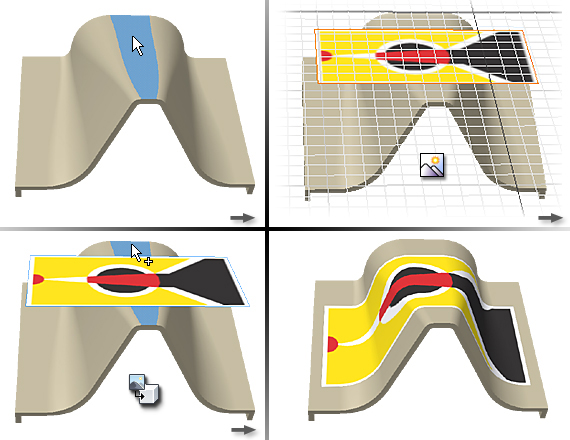 다음 그림은 면에 감싸기 및 체인 면이 선택된 경우 원추에 대한 전사 배치를 보여줍니다.
다음 그림은 면에 감싸기 및 체인 면이 선택된 경우 원추에 대한 전사 배치를 보여줍니다.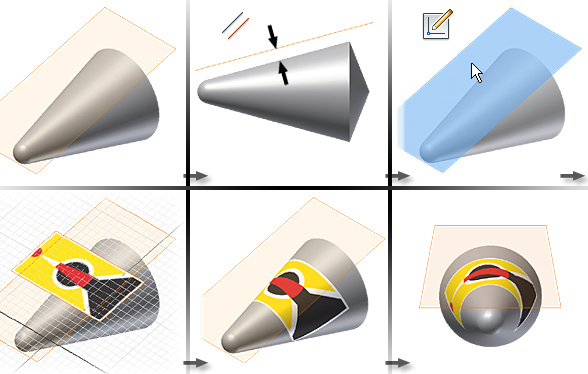
다음 그림은 체인 면이 선택된 경우 전사 스팬 스플라인, 직선 및 호 곡면을 보여줍니다.
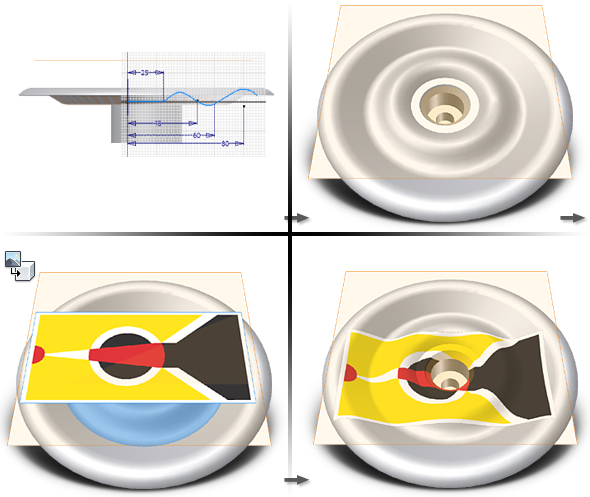 주: 불규칙한 표면이나 인접 면에 전사를 투영하면 전사 이미지가 왜곡됩니다. 면은 수직에 더 가깝게 이동하고 이미지가 투영되므로 더 심하게 왜곡됩니다.
주: 불규칙한 표면이나 인접 면에 전사를 투영하면 전사 이미지가 왜곡됩니다. 면은 수직에 더 가깝게 이동하고 이미지가 투영되므로 더 심하게 왜곡됩니다. - 원하는 대로 전사가 적용되면 확인을 클릭합니다.
조립품 구성요소에 전사 배치(Inventor LT에서는 사용할 수 없음)
조립품에서 전사가 여러 부품의 이음매에 걸쳐야 할 경우 전사와 같은 크기로 벽이 얇은 부품을 작성합니다.
- 조립품 파일에서 마우스 오른쪽 버튼을 클릭하고 구성요소 배치를 선택합니다.
- 전사가 포함된 부품 파일을 찾아서 엽니다.
- 전사 배치에 도움이 되는 작업 피쳐를 필요에 따라 추가합니다.
- 조립품 구속조건을 추가하여 전사를 배치합니다.
또는 조립품을 파생 부품으로 변환한 다음 부품에 전사를 적용합니다.
팁: 여러 조립품에 전사를 사용하는 경우 iMate를 작성하여 간단하게 전사를 배치할 수 있습니다.
